 计算机二级Ms office考试考点总结
计算机二级Ms office考试考点总结
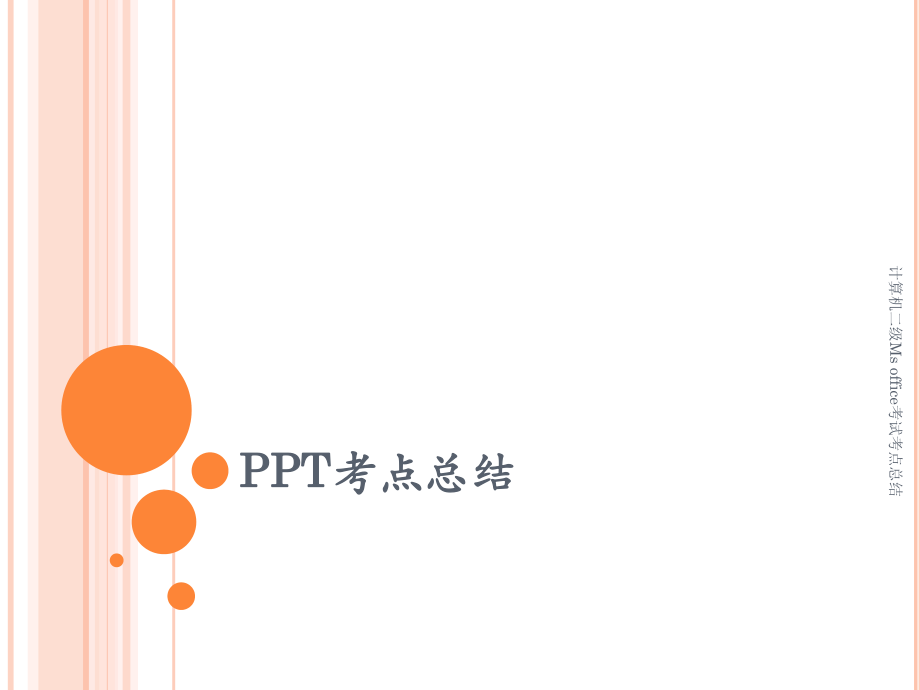


《计算机二级Ms office考试考点总结》由会员分享,可在线阅读,更多相关《计算机二级Ms office考试考点总结(14页珍藏版)》请在装配图网上搜索。
1、PPTPPT考点总结考点总结计算机二级Ms office考试考点总结目录目录背景音乐主题演示文稿设置超链接SmartArt新建文稿水印计算机二级Ms office考试考点总结一、背景音乐一、背景音乐 在放映时要全程自动播放背景音乐步骤1:设置背景音乐。选中第一张幻灯片,在【插入】选项卡下【媒体】组中单击音频按钮,弹出插入音频对话框。选择素材中的音频春水.jpg后单击插入即可设置成功。步骤2:在【音频工具】中的【播放】选项卡下,单击【音频选项】组中的开始右侧的下拉按钮,在其中选择跨幻灯片播放,并勾选放映时隐藏复选框即可在演示的时候全程自动播放背景音乐。计算机二级Ms office考试考点总结在第
2、一张幻灯片中插入歌曲“北京欢迎你.mp3”,设置为自动播放,并设置声音图标在放映时隐藏。步骤1:单击【插入】选项卡下【媒体】组中的“音频”下拉按钮,在弹出的下拉列表中选择“文件中的音频”选项。弹出“插入音频”对话框,在该对话框中选择考生文件夹下的“北京欢迎您.mp3”素材文件单击“插入”按钮,即可将音乐素材添加至幻灯片中。步骤2:单击【音频工具】下的【播放】选项卡,将【音频选项】组中的“开始”设置为自动,并勾选“放映时隐藏”复选框。计算机二级Ms office考试考点总结二、主题二、主题有演示主题,并且演示文稿中的幻灯片至少要有2种以上的主题。步骤4:按照题意,为所有幻灯片设置至少2种以上的演
3、示主题。此处我们先选中第一、三以及第四张幻灯片,在【设计】选项卡下的【主题】组中,单击其他下拉按钮,在弹出的的下拉列表中选择恰当的主题样式。此处我们选择顶峰。步骤5:按照同样的方式为第二张以及第五张幻灯片设置为奥斯汀的主题。计算机二级Ms office考试考点总结三、演示文稿设置三、演示文稿设置将第7张幻灯片中的内容区域文字自动拆分为2张幻灯片进行展示。步骤2:在幻灯片视图中,选中编号为7的幻灯片,单击“大纲”按钮,切换至大纲视图中。步骤3:将光标定位到大纲视图中“多角度、多维度分析业务发展趋势”文字的后面,按Enter键,单击【开始】选项卡下【段落】组中的“降低列表级别”按钮,即可在“大纲”
4、视图中出现新的幻灯片。步骤4:将第7张幻灯片中的标题,复制到新拆分出幻灯片的文本框中。计算机二级Ms office考试考点总结将第14张幻灯片最后一段文字向右缩进两个级别步骤5:选中第14张幻灯片中的最后一行文字,单击【段落】组中的“提高列表级别”按钮两次。计算机二级Ms office考试考点总结为了实现幻灯片可以自动放映,设置每张幻灯片的自动放映时间不少于2秒钟。切换自动放映时间00:02:00删除演示文档中每张幻灯片的备注文字信息步骤1: 单击【文件】选项卡 【信息】中的“检查问题”下拉按钮,在弹出的下拉列表中选择“检查文档”,弹出“文档检查器”对话框,确认勾选“演示文稿备注”复选框,单击
5、“检查”按钮。步骤2:在“审阅检查结果”中,单击“演示文稿备注”对应的“全部删除”按钮,即可删除全部备注文字信息。计算机二级Ms office考试考点总结四、超链接将第二张幻灯片列表中的内容分别超链接到后面对应的幻灯片、并添加返回到第二张幻灯片的动作按钮。步骤2:切换至第3张幻灯片,单击【插入】选项卡下【插图】选项组中【形状】下拉按钮,在弹出的下拉列表中选择“动作按钮”中的“动作按钮:后退或前一项”形状。步骤3:在第3张幻灯片的空白位置绘制动作按钮,绘制完成后弹出“动作设置”对话框,在该对话框中单击“超链接到”中的下拉按钮,在弹出的下拉列表中选择“幻灯片”选项。弹出“超链接到幻灯片”对话框,在
6、该对话框中选择“2. 北京主要景点”,单击“确定”按钮。步骤4:再次单击“确定”按钮,退出对话框,适当调整动作按钮的大小和位置。计算机二级Ms office考试考点总结为演示文稿最后一页幻灯片右下角的图形添加指向网址“”的超链接。步骤:选择最后一张幻灯片的箭头图片,单击鼠标右键,在弹出的快捷菜单中选择【超链接】命令。弹出【插入超链接】对话框,选择【现有文件或网页】选项,在【地址】后的输入栏中输入“” 并单击“确定”按钮。计算机二级Ms office考试考点总结五、SMARTART设置该SmartArt样式为“中等效果”Smartart工具“设计”smartart样式中等效果计算机二级Ms of
7、fice考试考点总结六、新建文稿 在PowerPoint中创建一个名为“小企业会计准则培训.pptx”的新演示文稿,该演示文稿需要包含Word文档“小企业会计准则培训素材.docx”中的所有内容步骤1:启动Powerpoint演示文稿,单击【文件】选项卡下的“打开”按钮,弹出“打开”对话框,将文件类型选为“所有文件”,找到考生文件下的素材文件“小企业会计准则培训素材.docx”,单击“打开”按钮,即可将Word文件导入到PPT中。计算机二级Ms office考试考点总结七、水印通过幻灯片母版为每张幻灯片增加利用艺术字制作的水印效果,水印文字中应包含新世界数码字样,并旋转一定的角度。步骤1:在【
8、视图】选项卡下的【母版视图】组中,单击幻灯片母版按钮,即可将所有幻灯片应用于母版。步骤2:单击母版幻灯片中的任一处,而后单击【插入】选项卡下【文本】组中的艺术字按钮,在弹出的下拉列表中选择一种样式,此处我们选择填充-深黄,强调文字颜色1,塑料棱台,映像,然后输入新世界数码五个字。输入完毕后选中艺术字,在【绘图工具】下的【格式】选项卡中单击【艺术字样式】组中的文本效果下拉按钮。在弹出的下拉列表中选中三维旋转选项,在平行组中选择一种合适的旋转效果,此处我们选择等轴左下效果。步骤3:将艺术字存放至剪贴板中。步骤4:重新切换至【幻灯片母版】选项卡下,在【背景】组中单击“背景样式”下的设置背景格式按钮,打开设置背景格式对话框。在填充组中选择图片或纹理填充单选按钮,在插入自中单击剪贴板按钮,此时存放于剪贴板中的艺术字就被填充到背景中。步骤5:若是艺术字颜色较深,我们还可以在图片颜色选项下的重新着色中设置预设的样式,此处我们选择冲蚀样式,设置完毕后单击“关闭”按钮。步骤6:最后单击【幻灯片母版】选项卡下的【关闭】组中的关闭母版视图命令,即可看到,在所有的幻灯片中都应用了艺术字制作的新世界数码水印效果。计算机二级Ms office考试考点总结此课件下载可自行编辑修改,供参考!此课件下载可自行编辑修改,供参考!感谢你的支持,我们会努力做得更好!感谢你的支持,我们会努力做得更好!
- 温馨提示:
1: 本站所有资源如无特殊说明,都需要本地电脑安装OFFICE2007和PDF阅读器。图纸软件为CAD,CAXA,PROE,UG,SolidWorks等.压缩文件请下载最新的WinRAR软件解压。
2: 本站的文档不包含任何第三方提供的附件图纸等,如果需要附件,请联系上传者。文件的所有权益归上传用户所有。
3.本站RAR压缩包中若带图纸,网页内容里面会有图纸预览,若没有图纸预览就没有图纸。
4. 未经权益所有人同意不得将文件中的内容挪作商业或盈利用途。
5. 装配图网仅提供信息存储空间,仅对用户上传内容的表现方式做保护处理,对用户上传分享的文档内容本身不做任何修改或编辑,并不能对任何下载内容负责。
6. 下载文件中如有侵权或不适当内容,请与我们联系,我们立即纠正。
7. 本站不保证下载资源的准确性、安全性和完整性, 同时也不承担用户因使用这些下载资源对自己和他人造成任何形式的伤害或损失。
